
Outlook更改记录"日记"项目的开始和结束时间
"日记"能够自动记录用户选择的与所选联系人相关的操作,并将操作放到日程表视图中。但是有时,用户却只希望让日记记录某一段时间的操作,比如从早上9点到下午3点。这时,Outlook允许用户来更改"日记"项目的开始和结束时间,具体操作方法是:
首先单击"日记"文件夹,然后在"视图"菜单上,指向"当前视图",执行"自定义当前视图"命令。如图5.5.30-1。
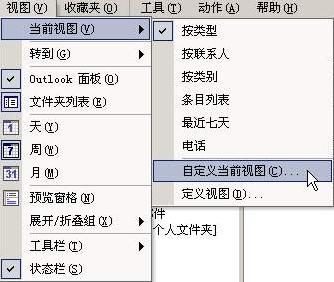
图5.5.30-1
系统将弹出"查看摘要"对话框。如图5.5.30-2。
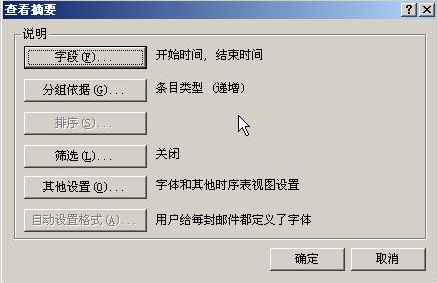
图5.5.30-2
再单击弹出对话框中的"字段"按钮,在"可用字段选自"框中,单击选择所需要的字段集。接着在"可用日期/时间字段"框中,单击选择包含用于项目开始时间的字段,然后单击"开始";在"可用日期/时间字段"框中,单击选择包含用于项目结束时间的字段,然后单击"结束"。最后单击"确定"关闭对话框。如图5.5.30-3。
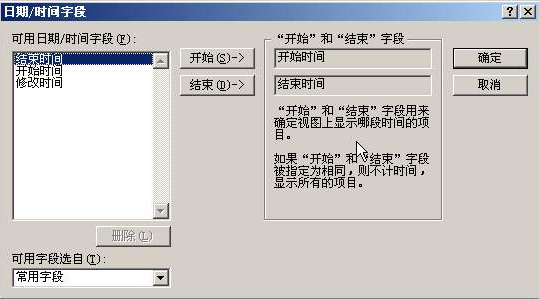
图5.5.30-3
日程表视图显示了每个项目和文档何时创建、保存、发送、接收、打开和修改。用户要注意,更改用以在日程表中显示项目的时间字段时,可能会更改日程表中项目的位置和持续时间。